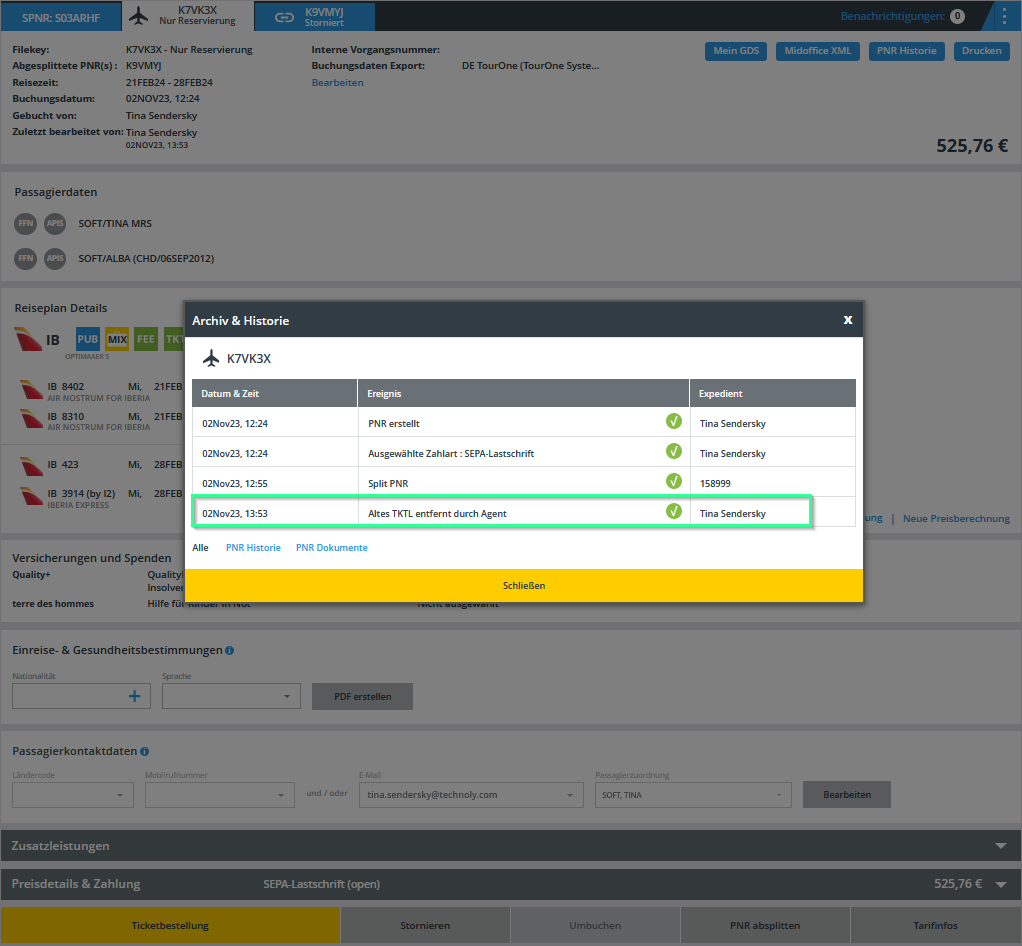Buchungsverwaltung
Behalten Sie Ihre Buchungen im Blick. Hier erklären wir das Voiden, Stornieren und Erstatten von Buchungen, das Importieren von PNRs mit und ohne automatisches Preisen und mehr.
Allgemeines
Ein Klick auf "Meine Buchungen" öffnet Ihre Buchungsverwaltung.

Wenn Sie einzelne Buchungen aufrufen und bearbeiten möchten, dann geben Sie bitte den Passagiernamen, Filekey oder Super PNR im Suchfeld ein.
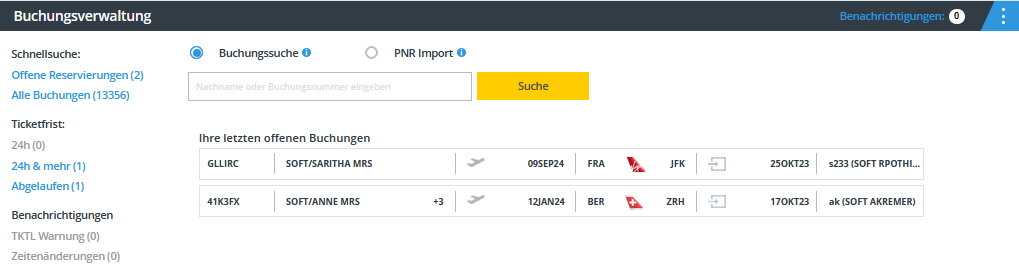
Suchen Sie auch gezielt nach Reservierungen, deren Ticketfrist heute abläuft. Das erleichert Ihnen die tägliche Arbeit!
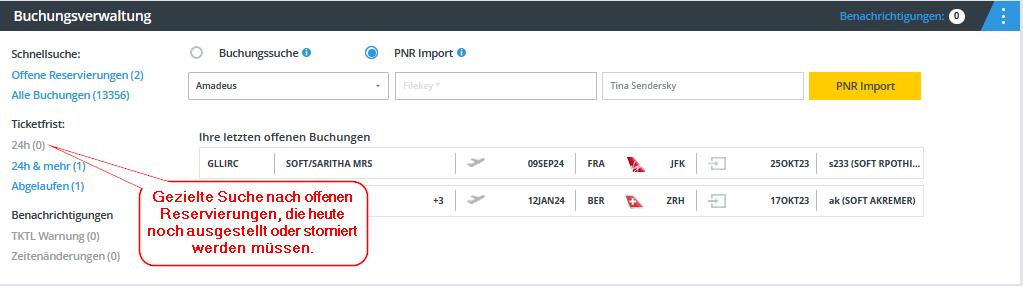
Damit Sie alle ihre Buchungen im Blick behalten, importieren Sie den in Ihrem GDS erstellten PNR direkt in Cockpit.
PNR Importieren
Über die Funktion „PNR Import“ können Sie Buchungen aus Ihrem eigenen GDS in die Cockpit Buchungsverwaltung übernehmen, um sie hier bequem weiterbearbeiten, Sitzplätze und Extras dazu buchen sowie die Tickets zu bestellen.
Voraussetzung ist die Freischaltung Ihrer Office ID bzw. ihres PCC zu Ihrer Consolidator-Filiale und ein zusätzliches Remark im PNR mit Ihrer Agenturnummer:
Amadeus: RM AGYKD-123456
(123456 durch Ihre Agenturnummer ersetzen!)
Sabre: 5AGYKD-123456
Galileo: NP.H*AGYKD-123456
PNR Import Sabre GDS:
Sollte es nach erfolgtem PNR Import zu einem Fehler beim Neupreisen kommen (Fehlercode 6701), bitte einen Branch Access B durchführen und den PNR freischalten. Bitte beachten Sie, dass dies nur von einem Anwender mit Adminrechten im SignOn (EPR) eingegeben werden kann.
Eingabe: W/TAA<ihre PCC># B9UZH
Eingabe: W/TAA<ihre PCC># B9UZH
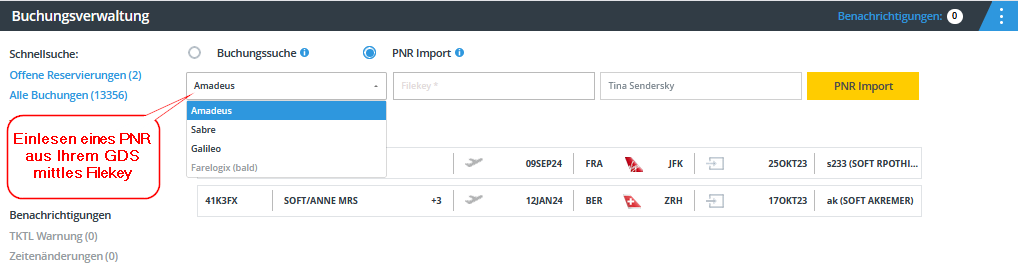
Derzeit ist das Importieren nur möglich für Buchungen in den GDS Systemen Amadeus, Sabre und Galileo. Farelogix folgt demnächst.
PNR-Import - Automatisches Preisen
Wenn Sie einen PNR importieren, möchten Sie unter Umständen eine automatische Anpassung des Preises vornehmen.
Dazu müssen Sie in der GDS-Buchung eine tägliche TST/PQ und eine Tarifbemerkung hinterlegen:
| Amadeus | Sabre |
|---|---|
| RM IBETARIFF- „Tariff“ | 5 IBETARIFF- „Tariff“ |
Das Präfix kann auch AFW2 / AGY oder AQ sein, sprich RM bzw. 5 AFW2TARIFF-IATA wird ebenfalls verarbeitet.
Es ist momentan nur für in Deutschland ansässige Agenturen möglich, nach Corporate Codes automatisch preisen zu lassen. AT, ES und FR Corporates Codes, sowie Corporate Codes möglicher anderer Länder folgen in Kürze.
Folgende Tarifarten können (je nach Freischaltung für die Agentur) eingegeben werden:
| Tarifart | Amadeus | Sabre |
|---|---|---|
| Public | IATA | IATA |
| NEGO | NEGO | NEGO |
| NET | NETALLU000867 | NETALLAER01 |
| NETALLAER05 | ||
| TOP | NETTOPU000868 | NETTOPAER05 |
| VFR | NETETHU158545 | NETETHAER07 |
Beispiel
Wenn ein Public Tarif in der GDS Buchung gespeichert ist, ist folgender Eintrag erforderlich.
| Amadeus | RM IBETARIFF- IATA |
|---|---|
| Sabre | 5 IBETARIFF- IATA |
Buchungen suchen & finden
Setzen Sie Filter, damit Sie die gewünschte Buchung schneller finden. Sie haben die Wahl:
- Buchungsstatus - offen, bestellt, ausgestellt, storniert oder abgereist
- Ticket time limit - TKTL < 2 Tage, TKTL 2-7 Tage, TKTL > 7 Tage
- Tarifarten
- Ersteller
- Buchungsdatum - Erstellungsadatum von - bis
- Reisedatum
- Flughäfen
- Airline/Anbieter – 2-Letter-Code der Airline, auf die das Ticket ausgestellt wird
- Notizen – Freitextsuche in der Spalte „Notizen“
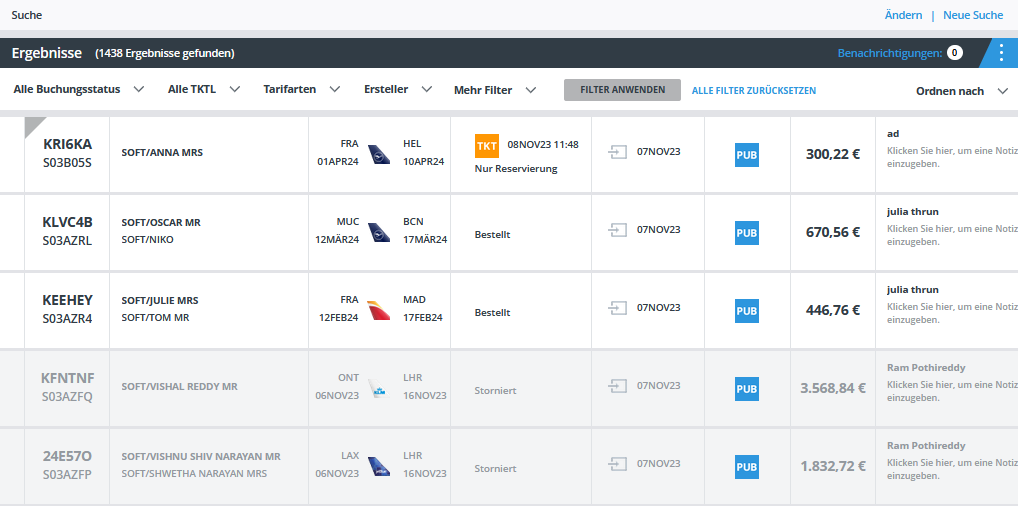
Ticketnummern
Eine Übersicht über alle ausgestellten bzw. gevoideten Tickets und EMDs in einer Buchung erhalten Sie per Klick auf das TKT-Symbol sowie unter „Passagierdetails“.
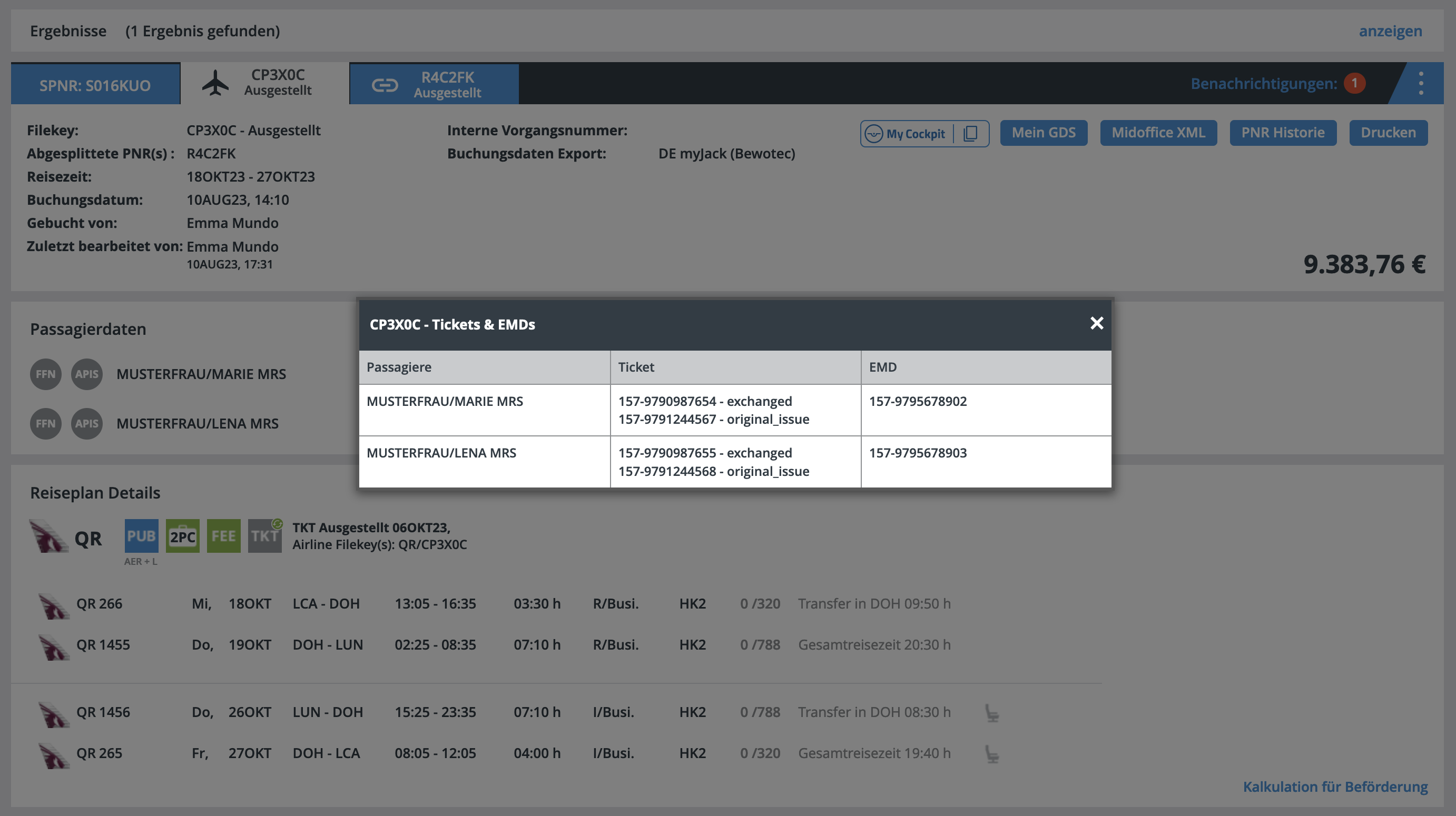
Wenn Sie zu einem späteren Zeitpunkt im Buchungsprozess auf diese Informationen zurückgreifen müssen, können Sie jederzeit zu den Passagierdaten gehen und einen weiteren Blick darauf werfen.
Stornierungen: Void oder Refund
Im Cockpit können Sie Ihre Buchung direkt in der Buchungsverwaltung voiden oder zurückerstatten lassen.
Void
Innerhalb des VOID-Zeitraums werden ausgestellte Tickets automatisch gegen eine vertraglich vereinbarte Gebühr storniert.
Die Frist für Voids hängt davon ab, wo das Ticket ausgestellt wurde. Bei einem internationalen Tarif kann wegen der Zeitdifferenz diese Frist bereits am selben Tag überschritten werden. In diesem Fall wird eine entsprechende Information angezeigt.
Refund
Ist ein Void nicht mehr möglich, dann können Sie immer noch eine Erstattung gemäß Tarifbedingungen für Ihr Ticket beantragen.
PNR Historie
In der Buchungsverwaltung können Sie per Klick auf "PNR Historie" die Historie jeder einzelnen Buchung anzeigen lassen. So erkennen Sie auf einen Blick, welche Tickets storniert und welche gevoided wurden bzw. zu welchem Zeitpunkt, wer was an der Buchung gemacht hat.
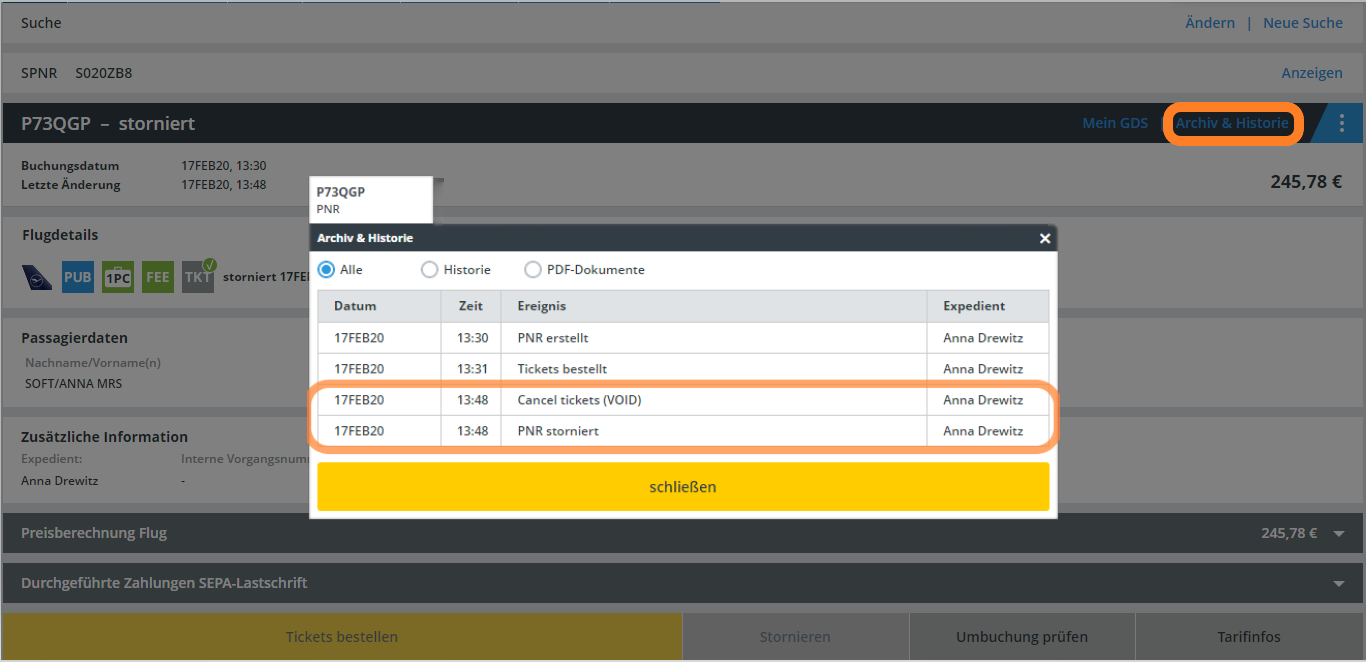
Zusatzleistungen
Welche Zusatzleistungen sind nach einer Reservierung und nach einer Ticketbestellung möglich?
| Ticket reserviert, aber noch nicht ausgestellt | Ticket ausgestellt | |
|---|---|---|
| Neue Buchung “Zug zum Flug” | ✅ | Bitte wenden Sie sich an Ihr Serviceteam. |
| Änderung / Stornierung “Zug zum Flug” | ✅ | |
| Neue Buchung von Sitzplätzen | ✅ | ✅ nur bei kostenlosen Sitzplätzen (kostenpflichtige sind nicht möglich) |
| Änderung reservierter Sitzplätze | ✅ | |
| Neue Buchung / Änderung Extras | ✅ |
Bitte beachten: Das gilt nicht für Low Cost Flüge und Direktanbindungen.
Reisedokumente drucken
Unter "Meine Buchungen" können Sie auch auf "Drucken" klicken, um eine Buchungsbestätigung, eine Reiseanmeldung, ein Angebot oder einen Reiseplan als PDF-Dokument zu erhalten, oder Sie können sie entweder in Ihre Zwischenablage und anschließend z.B. in ein Word-Dokument kopieren oder Sie können auf "Kopieren & versenden" klicken, um die Informationen direkt an Ihre Kunden zu senden.
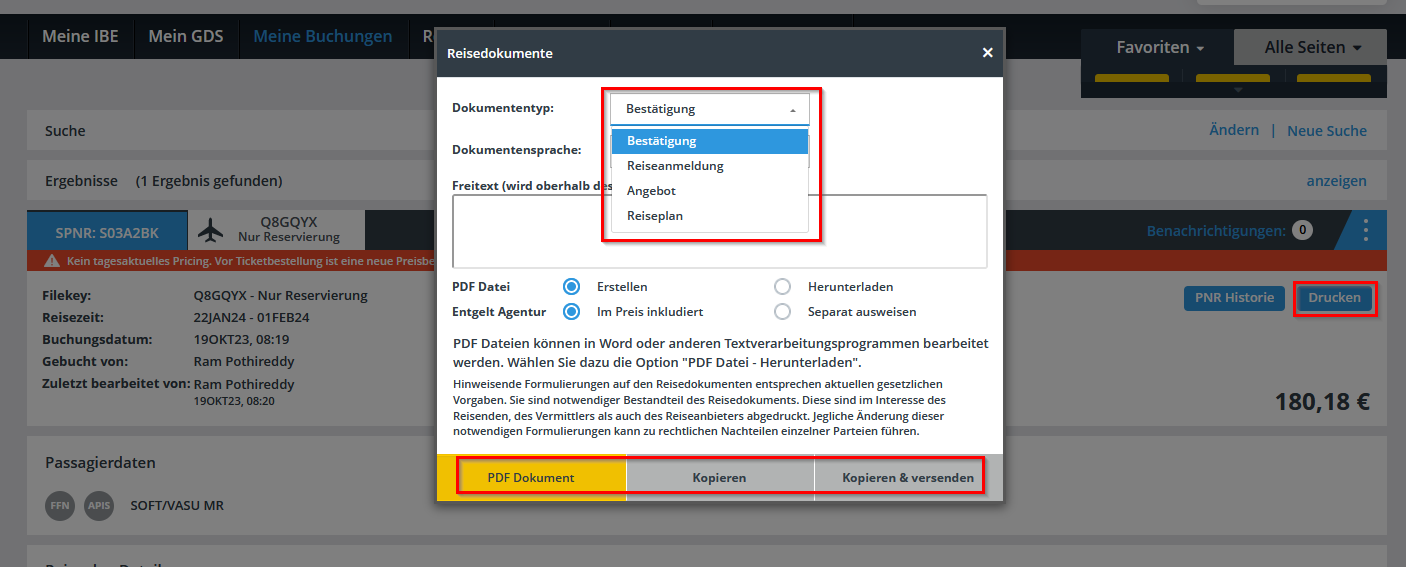
Benachrichtigungen
Sobald für einen PNR eine Benachrichtigung über eine Flugplanänderung oder eine neue Ticketausstellungsfrist vorliegt, wird sie im Benachrichtigungszähler angezeigt:
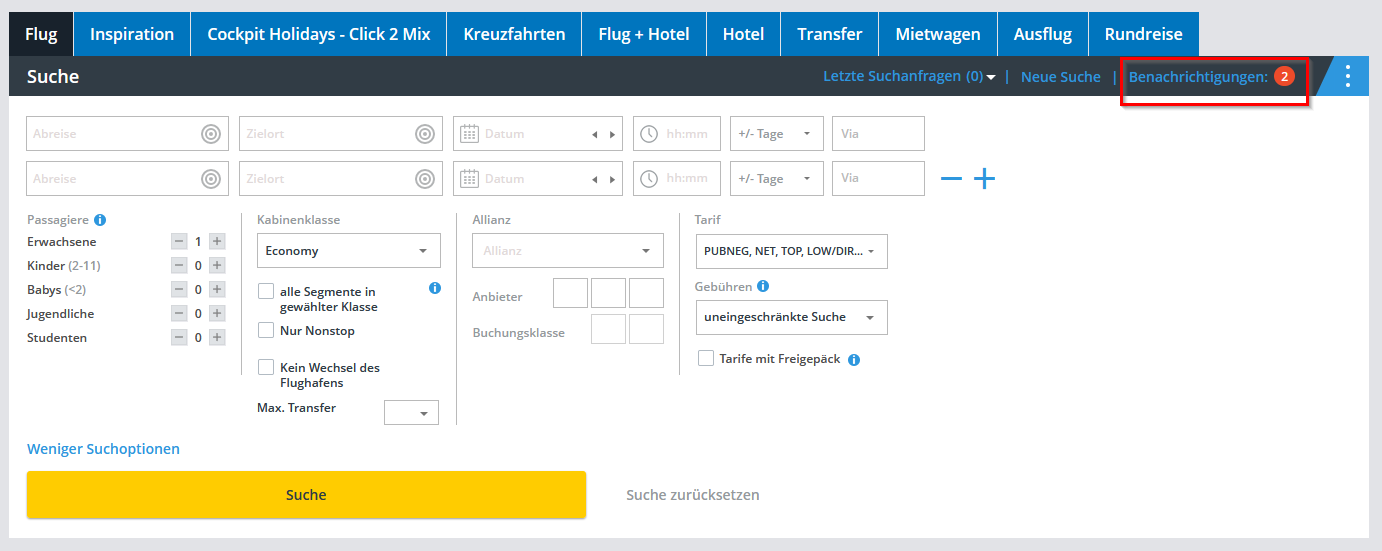
Wenn Sie auf den roten Kreis mit der Nummer klicken (sofern die Anzahl > 0 ist), erscheint ein Dropdown-Menü.
Nachdem Sie auf eine der Dropdown-Kategorien (mit Anzahl > 0) geklickt haben, werden Sie direkt zur vorgefilterten Liste der Buchungsverwaltung weitergeleitet, wo nur Buchungen angezeigt werden, die dem Schnellfilter entsprechen.
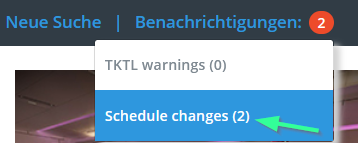
Buchungen, für die eine Benachrichtigung über eine Zeitenänderung oder eine TKTL Warnung vorliegt, werden in den Quick Links unter "Benachrichtigungen" aufgeführt:
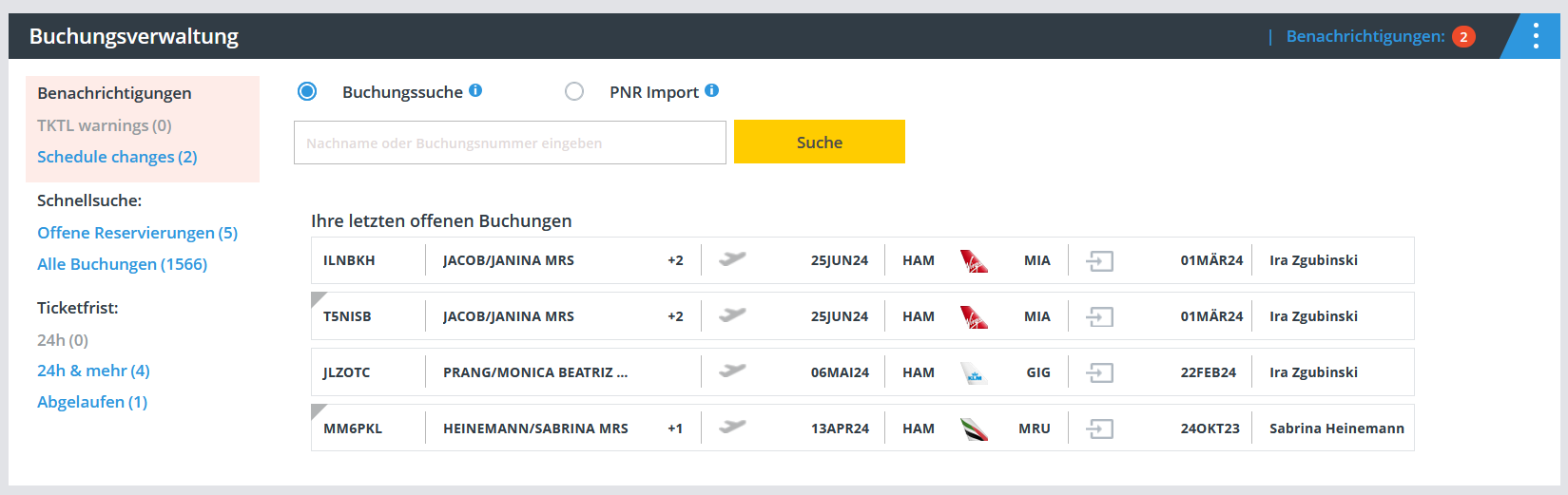
Wenn Sie auf den Quicklink klicken, wird ebenfalls die Liste der Buchungen mit einer Benachrichtigung angezeigt:
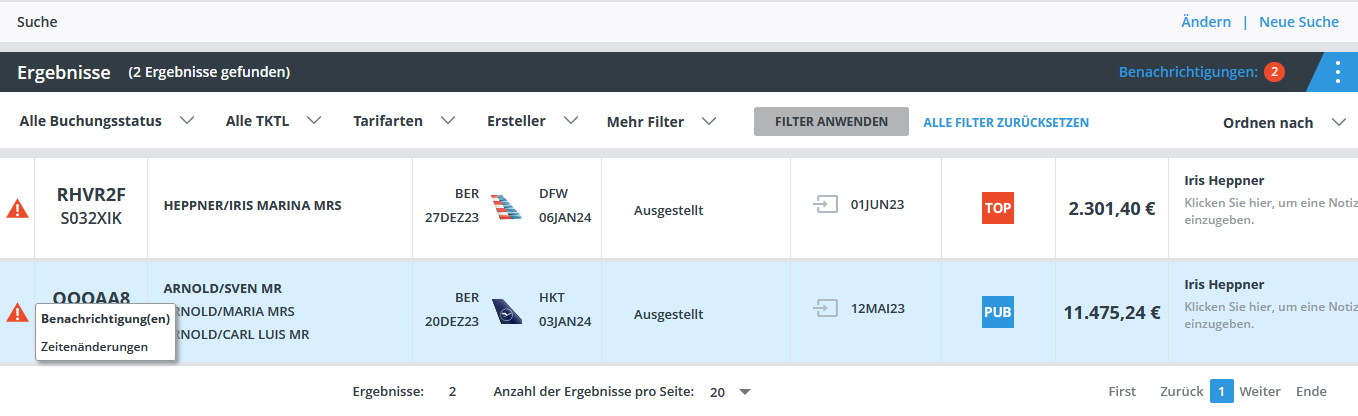
Nachdem Sie die Buchung durch Anklicken geöffnet haben, werden die Flugsegmente mit einer Flugplanänderung hervorgehoben und der Link "ZEITENÄNDERUNG" wird angezeigt:
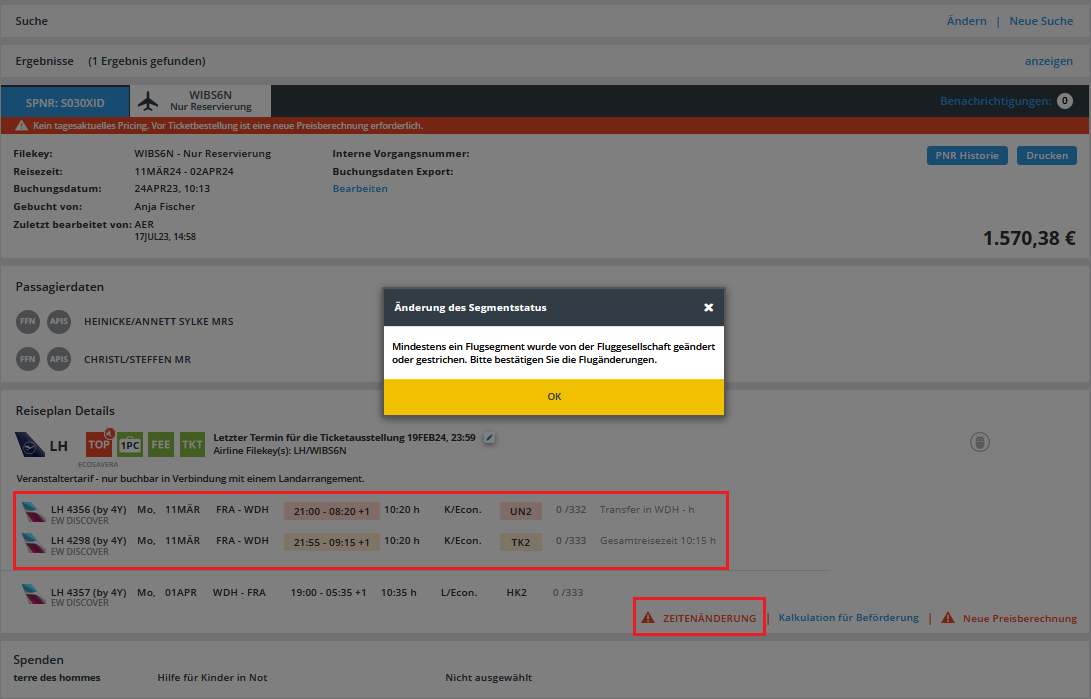
Wenn Sie auf "ZEITENÄNDERUNG" klicken, öffnet sich ein Pop-up-Fenster, in dem Sie die Möglichkeit haben, die Zeitenänderung zu akzeptieren, sie abzulehnen und eine Umbuchungsanfrage zu stellen oder die Buchung zu stornieren und eine unfreiwillige Rückerstattung zu beantragen.
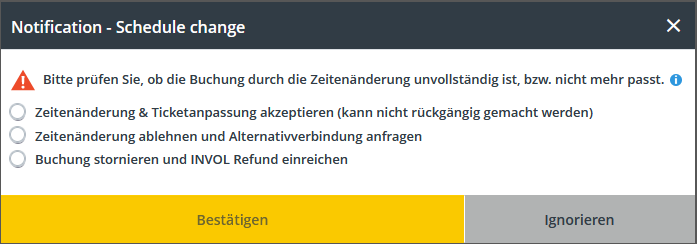
Wenn die Buchung eine Warnung bezüglich des Zeitlimits für die Ticketausstellung aufweist, wird die "Neue Frist zu Ausstellung..." rot hervorgehoben und ein Button zur Bestätigung wird angezeigt:

Nach der Bestätigung bleibt das ursprüngliche TKTL noch in der PNR-Historie gespeichert:
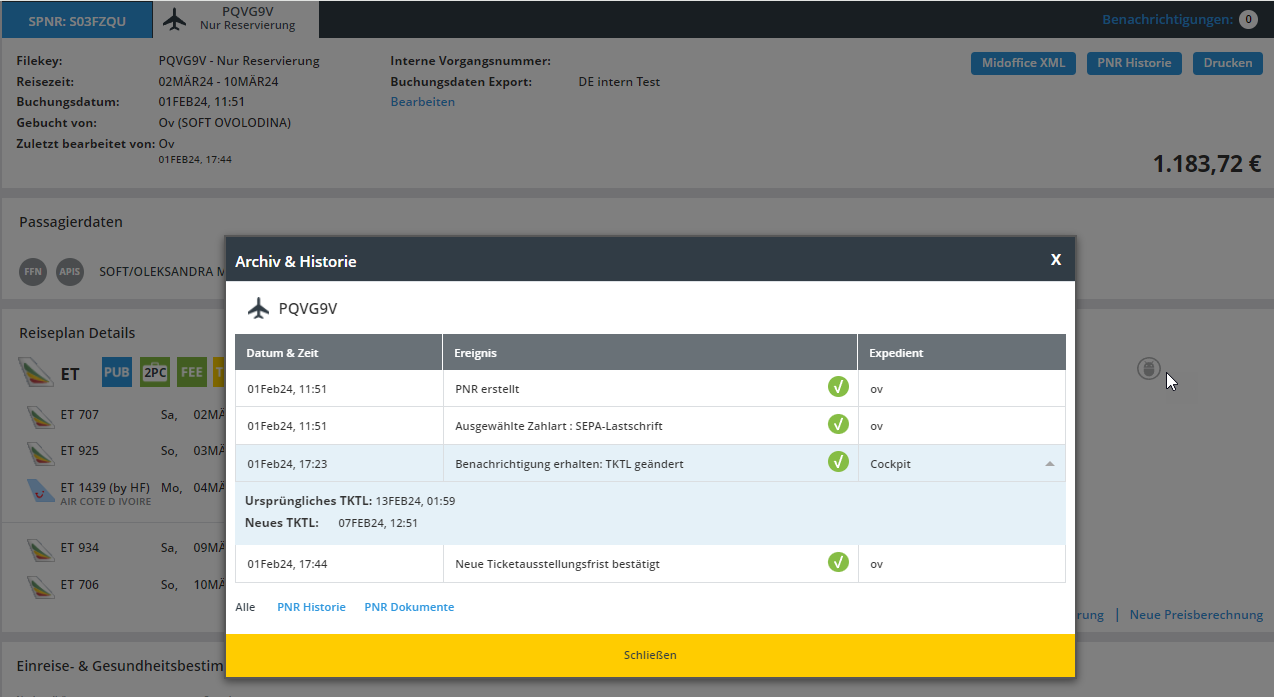
Manuelles Überschreiben des TKTLs
Cockpit zeigt das Ticketing Time Limit (TKTL) als "Letzter Termin für die Ticketausstellung" an. Falls Sie eine anderes TKTL für die Buchung (nur Reservierung) hinterlegen möchten, ist dies möglich. In diesem Fall trägt die Agentur die volle Verantwortung für das manuell eingestellte TKTL. Alle manuellen Änderungen am TKTL werden in der Buchungshistorie im Cockpit gespeichert.
Das Ticketing Time Limit kann für einen PNR (nur Reservierung) mit gültigem Preis manuell geändert werden, indem Sie auf das "Bleistift"-Symbol klicken:
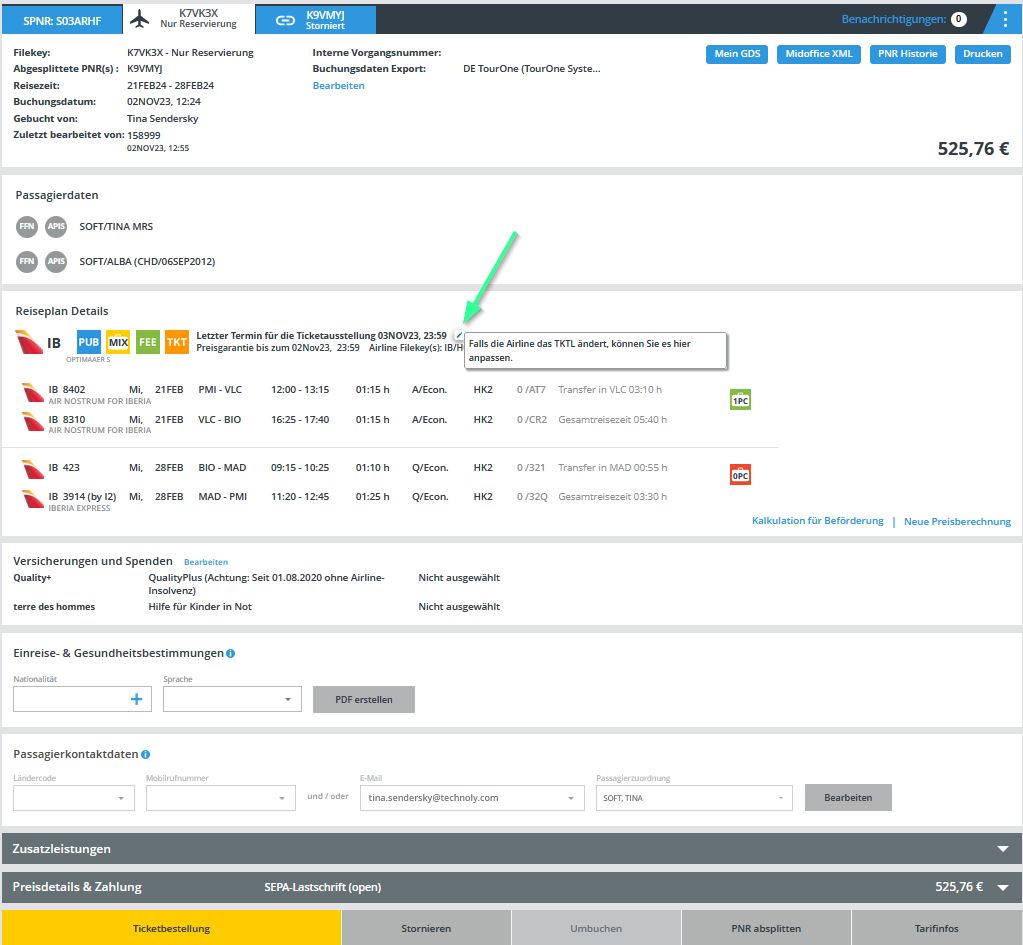
Daraufhin öffnet sich ein Pop-up-Fenster, in dem Sie manuell ein neues Datum und eine neue Uhrzeit eingeben können:
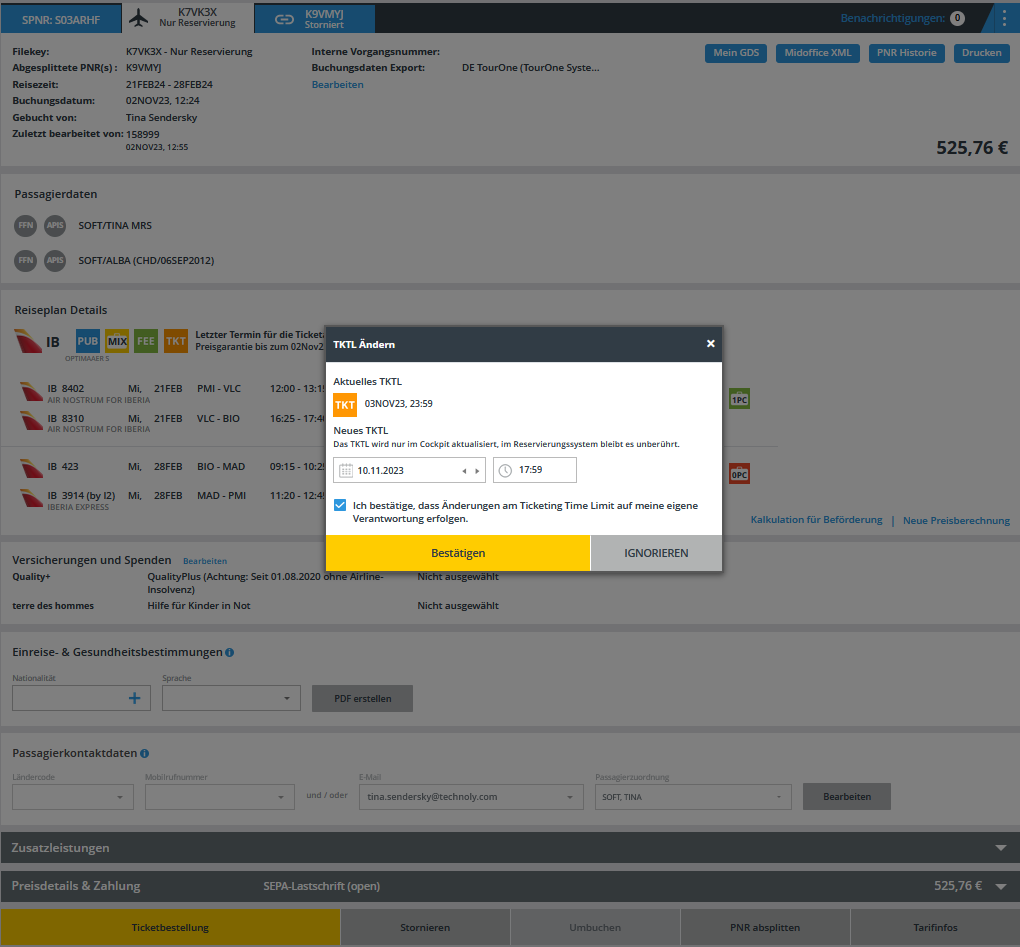
Wenn Sie auf "Bestätigen" klicken, werden das Datum und die Uhrzeit für das TKTL aktualisiert, das TKT-Symbol ändert entsprechend seine Farbe und neben dem Datum und der Uhrzeit wird "(bearbeitet)" angezeigt:
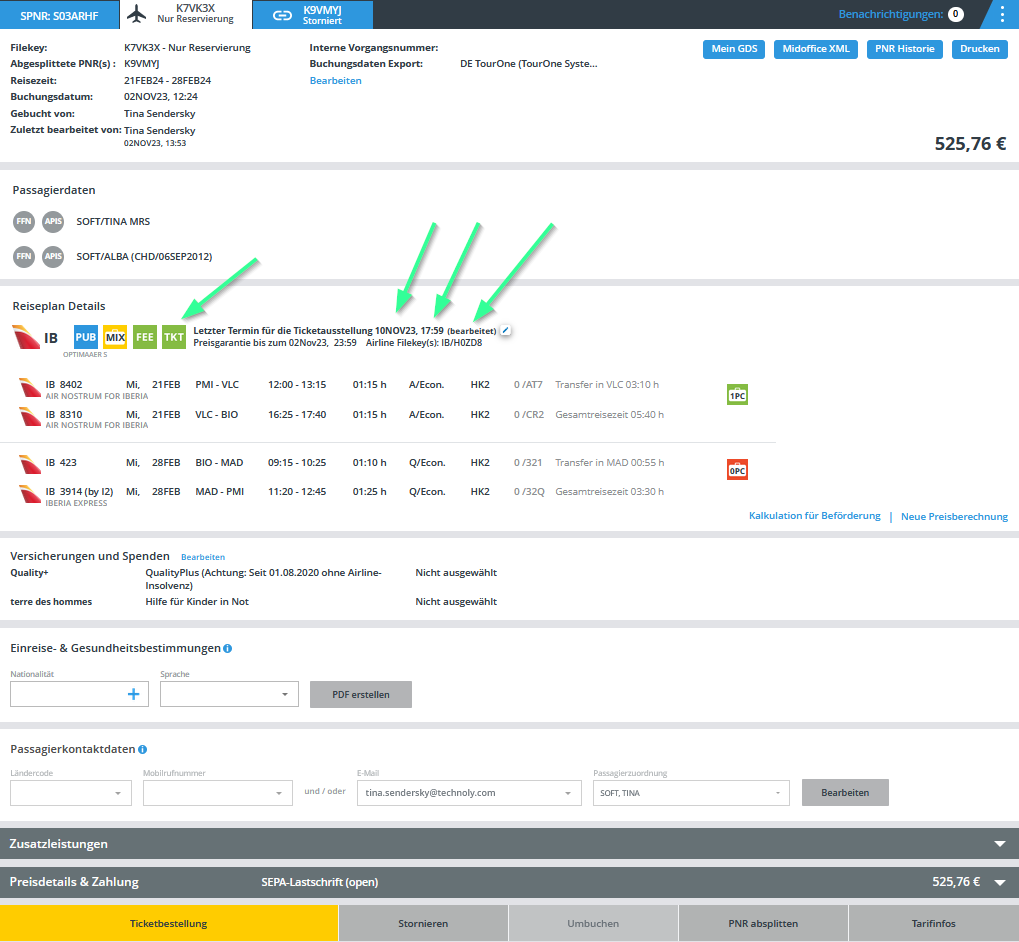
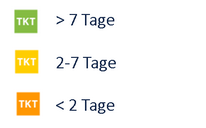
Jedes Mal, wenn der TKTL manuell bearbeitet wird, wird ein neuer Eintrag in der Buchungshistorie angelegt: